Usar o Utilitário de Disco para apagar um Mac com Apple Silicon
Como apagar (formatar) o disco de inicialização integrado de um Mac com Apple Silicon.
Essas etapas se aplicam apenas a computadores Mac com Apple Silicon. Se você não estiver usando um Mac com Apple Silicon, siga as etapas para apagar um Mac com processador Intel.
Antes de apagar o Mac
Se estiver usando o macOS Monterey ou posterior, siga as etapas para apagar todo o conteúdo e ajustes em vez das etapas deste artigo. Você também deve fazer isso ao vender, dar de presente ou trocar seu Mac.
Essas etapas desconectam (desemparelham) dispositivos Bluetooth do Mac. Para seguir essas etapas com um teclado, mouse ou trackpad Bluetooth, conecte-os ao Mac usando um cabo USB, se possível.
Faça backup de quaisquer arquivos que você queira manter. Apagar o Mac apaga permanentemente os arquivos nele.
Inicializar usando a Recuperação do macOS
Para apagar o disco de inicialização do Mac com o Utilitário de Disco, você precisa primeiro inicializar usando a Recuperação do macOS ou outro disco.
Como inicializar usando a Recuperação do macOS
Usar o recurso Apagar do Utilitário de Disco
Quando aparecer a lista de utilitários em Recuperação, selecione Utilitário de Disco e clique em Continuar.

Na seção Interno da barra lateral do Utilitário de Disco, veja se o volume Macintosh HD é exibido. Não vê o Macintosh HD?
Se você tiver usado o Utilitário de Disco anteriormente para adicionar volumes internos que não o Macintosh HD ao disco de inicialização, selecione o volume interno adicional na barra lateral e clique no botão Apagar volume (–) na barra de ferramentas para apagar esse volume. (Durante essa etapa, desconsidere os volumes internos com os nomes Macintosh HD ou "Macintosh HD – Data", bem como os volumes nas seções Externo ou Imagens de Disco da barra lateral.)
Agora, selecione Macintosh HD na barra lateral.
Clique no na barra de ferramentas e especifique um nome e formato:
Nome: Macintosh HD
Formato: APFS
Clique em Apagar. No entanto, se você vir o botão "Apagar Grupo de Volumes", clique nele.
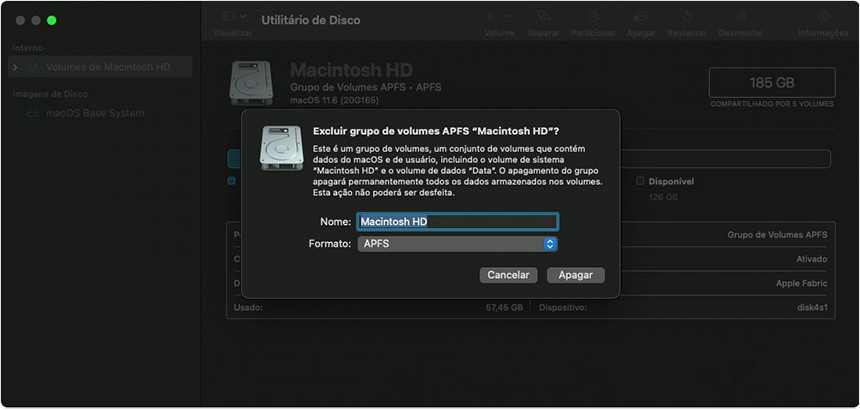
Se solicitado, insira as informações da Conta Apple. Esqueceu sua Conta Apple?
Quando for perguntado se você tem certeza de que deseja apagar o Mac, clique em "Apagar Mac e Reiniciar".
Quando o Mac reiniciar, siga as instruções na tela para escolher o idioma.
O Mac agora tentará ativar, o que requer conexão com a Internet. Use o na barra de menus para escolher uma rede Wi-Fi ou conectar um cabo de rede.
Depois que o Mac for ativado, clique em "Sair para Utilitários de Recuperação".
Para inicializar o computador novamente usando o disco apagado, selecione Reinstalar macOS na janela de utilitários, clique em Continuar e siga as instruções na tela para reinstalar o macOS. Se você instalou anteriormente uma atualização do macOS, pode ser oferecido o macOS que você estava usando antes de atualizar.
Se você não vir o Macintosh HD no Utilitário de Disco
O disco de inicialização integrado deve ser o primeiro item a figurar na barra lateral do Utilitário de Disco. Ele se chama Macintosh HD, a menos que você tenha alterado esse nome. Se você não o encontrar na barra lateral, selecione o menu Apple > Desligar, desconecte todos os dispositivos não essenciais do seu Mac e tente novamente.
Se o disco ainda não aparecer no Utilitário de Disco ou se este relatar que ocorreu um erro ao apagar, o Mac poderá precisar de manutenção.
